 文章详情
文章详情
您可以选择允许 Xcode Server 为您管理证书和配置文件,当您创建机器人时或在签名窗格中编辑机器人时。
1.在您的开发 Mac 上,按照创建机器人中的步骤操作,直到您到达“配置您的服务器以进行代码签名和配置”表。
2.在选项窗格中,选择“允许 Xcode 服务器管理我的证书和配置文件”。
3.或者,选择“在我的开发者帐户中自动注册设备”。
Xcode Server 将根据需要为使用自动签名的目标自动注册连接的设备。
4.如有必要,请单击您的团队旁边的将服务器添加到团队。
只有帐户持有人或管理员角色可以向团队添加服务器。
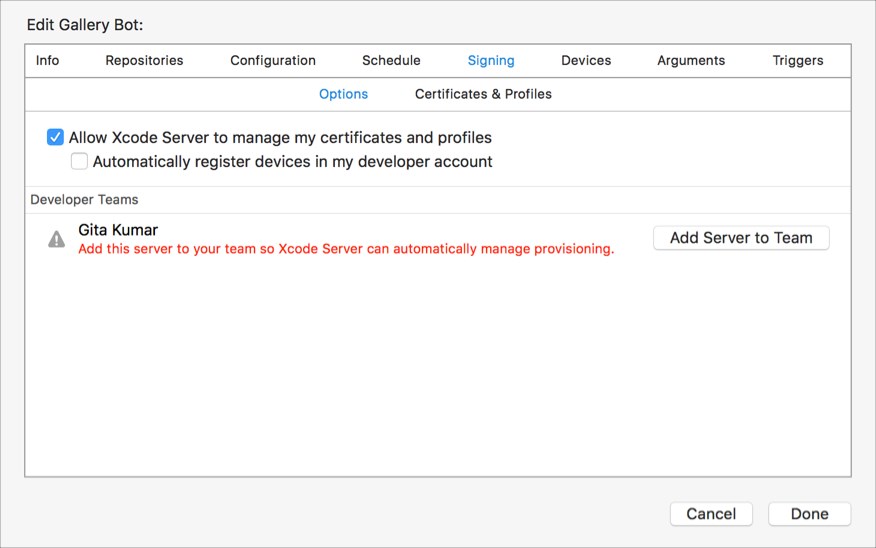
5.在工具栏中,单击证书和配置文件。
签名证书和供应配置文件出现在单独的表中。
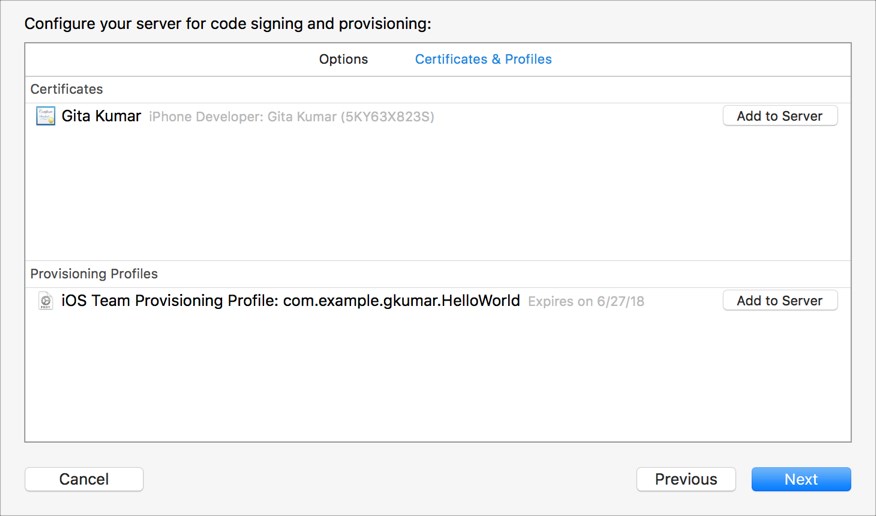
6.如果您使用手动签名,请在您想要共享的每个证书或配置文件所在的行中单击添加到服务器。
例如,如果您为存档操作选择使用自定义导出选项 Plist 选项,请将属性列表中指定的证书和配置文件添加到服务器。
7.单击下一步并转到创建机器人以按照其余步骤创建机器人。